Instant messaging er en fantastisk måde at holde kontakten med venner, familie og bekendte over telefonen. Uanset om det er tekstbeskeder eller MMS, hjælper de dig med at sende din note skriftligt eller i en video. MMS (multimediebeskeder) hjælper mobilbrugere med at sende deres beskeder over et mobilnetværk. Selvom afsendelse og modtagelse af beskeder er en hurtig proces, har nogle mennesker klaget over Android-tekstbeskeder, der sidder fast ved at downloade. Hvis du er en person, der beskæftiger sig med det samme problem på din Android-telefon, har vi bragt dig en perfekt guide, der vil dække alle detaljerne om MMS-beskeder, der ikke downloader Android-problemer. Sammen med det, vil vi også afdække forskellige måder, hvorpå du kan løse tekstbeskeder, der sidder fast ved download eller udløbne problemer. Men før det vil vi forklare dig årsagerne til dette problem. Så lad os uden videre komme i gang med vores guide til, hvordan du løser tekstbeskeder, der siger udløbet eller ikke tilgængelig.
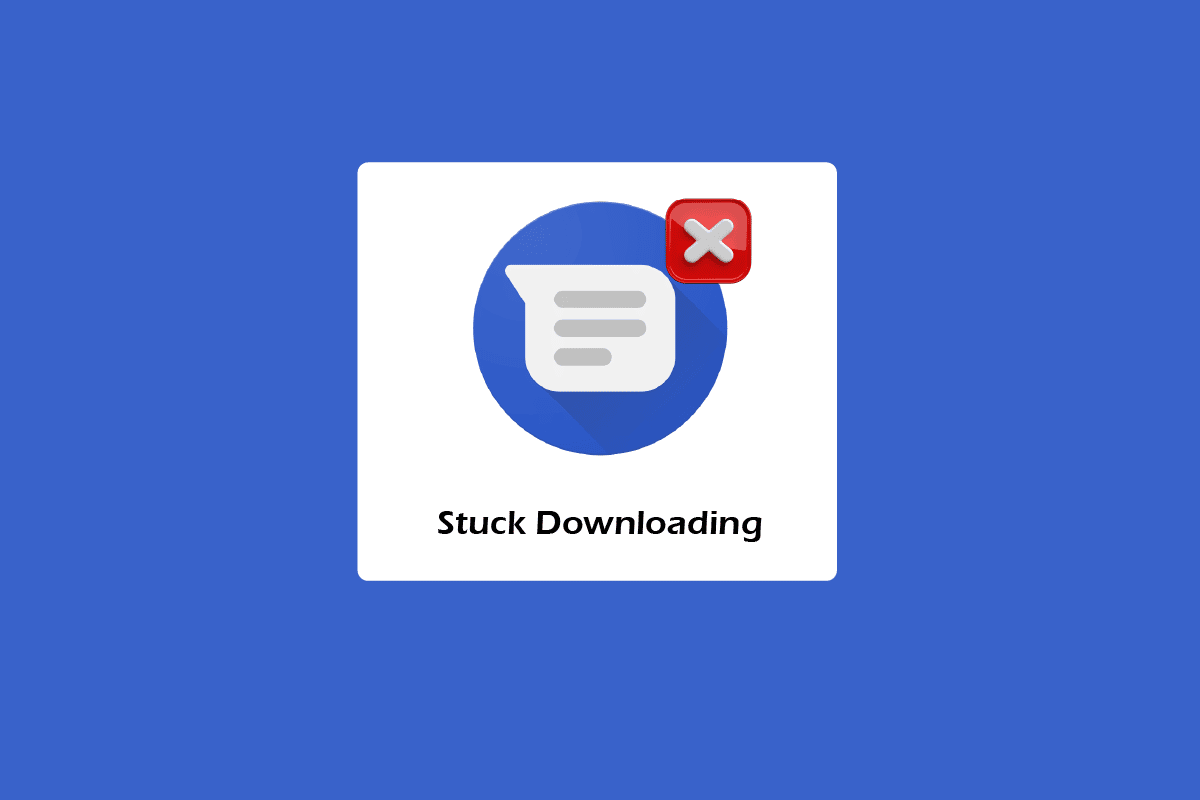
Indholdsfortegnelse
Sådan repareres Android-tekstbeskeder, der sidder fast ved download
Før vi går videre til at kende forskellige måder, der kan hjælpe Android brugere løser problemet med tekstbeskeder eller MMS-beskeder, der ikke downloades. Det er først vigtigt at vide om årsagerne, der udløser denne situation. Følgende grunde vil hjælpe dig til at vide bedre:
- En ustabil netværksforbindelse er den første årsag, der ofte resulterer i, at dine MMS-beskeder ikke downloades.
- En anden grund kan være en mulighed for automatisk hentning, der er aktiveret i din messengers indstillinger, hvilket resulterer i, at tekstbeskeder bliver hængende ved at downloade eller er udløbet.
- Hvis ældre beskeder på din telefon er tilstoppet, kan de modstå nye beskeder fra at blive downloadet.
- En af de andre grunde kan være nogle problematiske apps på din Android-telefon, der tilfældigvis forstyrrer downloadprocessen af tekstbeskeder eller MMS-beskeder.
- Den korrupte cache på din telefon kan også være en fremtrædende årsag bag denne fejl.
Selvom du gerne vil have MMS-beskeder på din Android-enhed, kan det blive en opgave at gøre det, hvis de bliver ved med at sidde fast. Derfor har vi samlet nogle gennemprøvede rettelser, der vil hjælpe dig med nemt at komme ud af dette problem.
Bemærk: Følgende trin udføres på Vivo 1920-enheden.
Metode 1: Genstart Android-enhed
Den første metode til at starte med er enkel, men meget effektiv. Det involverer genstart af din Android-enhed, som sørger for at opdatere systemet og løse eventuelle mindre fejl, der kan være i vejen for at få beskederne downloadet på din telefon. Selvom det er en simpel proces, kan nogle Android-brugere finde det en vanskelig opgave. Hvis ja, kan du tjekke vores guide til Sådan genstarter eller genstarter du din Android-telefon? og gå videre med det.
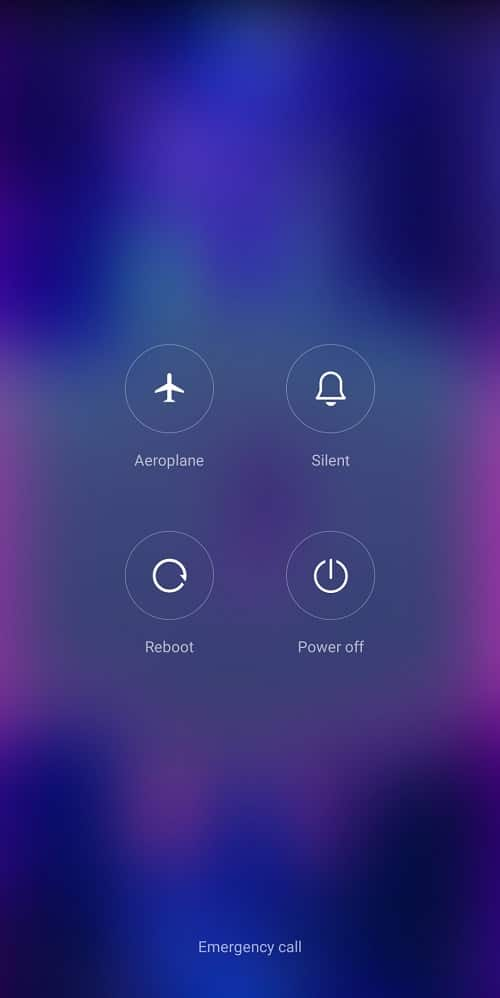
Metode 2: Fejlfinding af netværksforbindelse
Den næste metode i rækken involverer at kontrollere din internetforbindelse. Hvis du tilfældigvis støder på MMS-beskeder, der ikke downloader Android-problem, skal du sikre dig, at din netværksforbindelse er stærk og pålidelig. MMS kræver stærk og ordentlig internetforbindelse sammen med karrierestøtte. Sørg for, at din enhed er forbundet til en Wi-Fi-forbindelse eller et mobilt internetnetværk. For at kontrollere, om dit Wi-Fi eller data fungerer fint, skal du starte browseren og søge efter noget i den. Du kan også tjekke vores guide til, hvordan du øger internethastigheden på din Android-telefon, hvis internettet ser ud til at være et problem for din enhed.
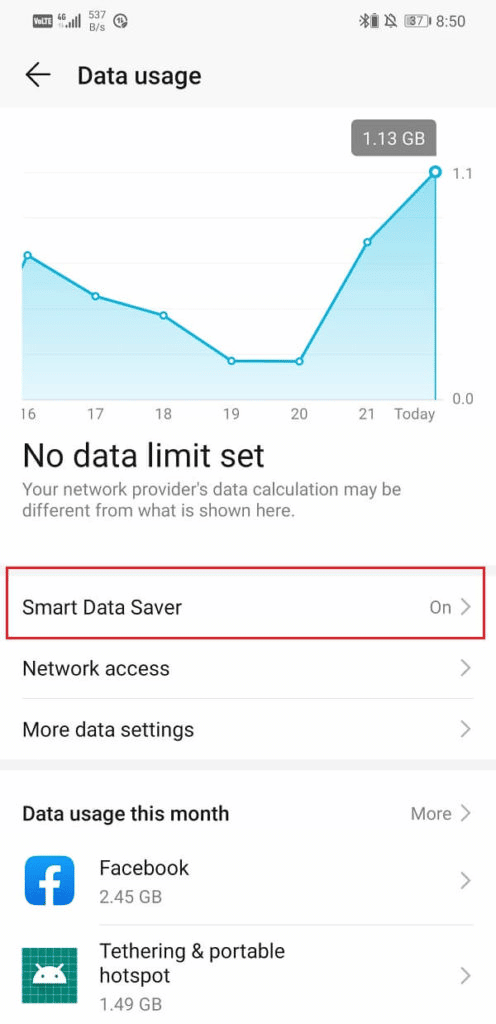
Metode 3: Ryd cache og data
Rydning af cache og data fra din Android-telefon er den næste løsning til tekstbeskeder, der siger udløbet eller ikke tilgængeligt problem. Hver enhed har gemt cache-filer, og disse filer bliver ved med at vokse med tiden og har en tendens til at optage meget hukommelse. Dette kan også være en af grundene til, at du ikke kan modtage flere beskeder på din telefon. Så den bedste ting at gøre i dette tilfælde er at rydde cachen og dataene på din Android-enhed. Du kan gøre det ved hjælp af vores guide til, hvordan man rydder cache på Android-telefon (og hvorfor er det vigtigt). Denne guide vil ikke kun hjælpe dig med at rydde cache, men vil også informere dig om dens betydning.
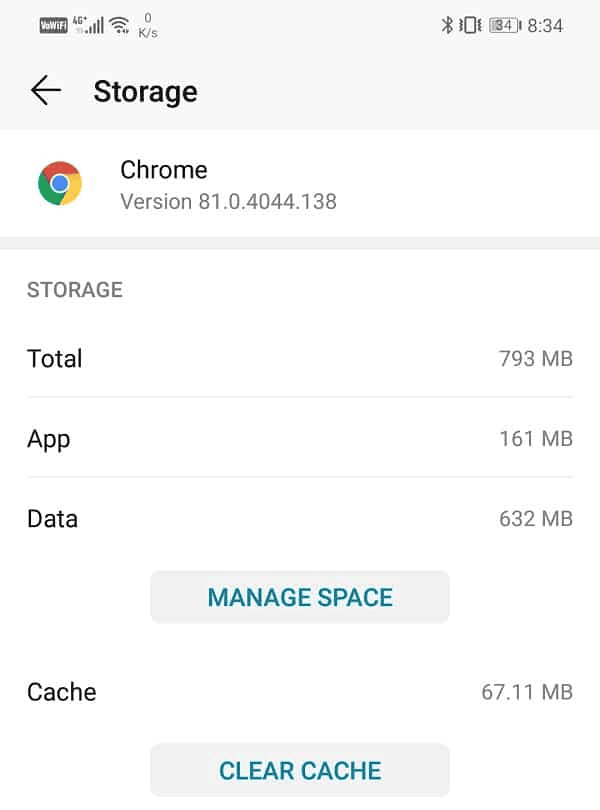
Metode 4: Deaktiver indstillingen for automatisk hentning
Som du ved, er en af de fremtrædende årsager, der kan resultere i, at MMS ikke kan downloades på din telefon, den aktiverede indstilling for automatisk hentning. Hvis det er tilfældet, skal du deaktivere denne indstilling fra indstillingerne på din telefon.
1. Start appen Beskeder på din Android-mobiltelefon.
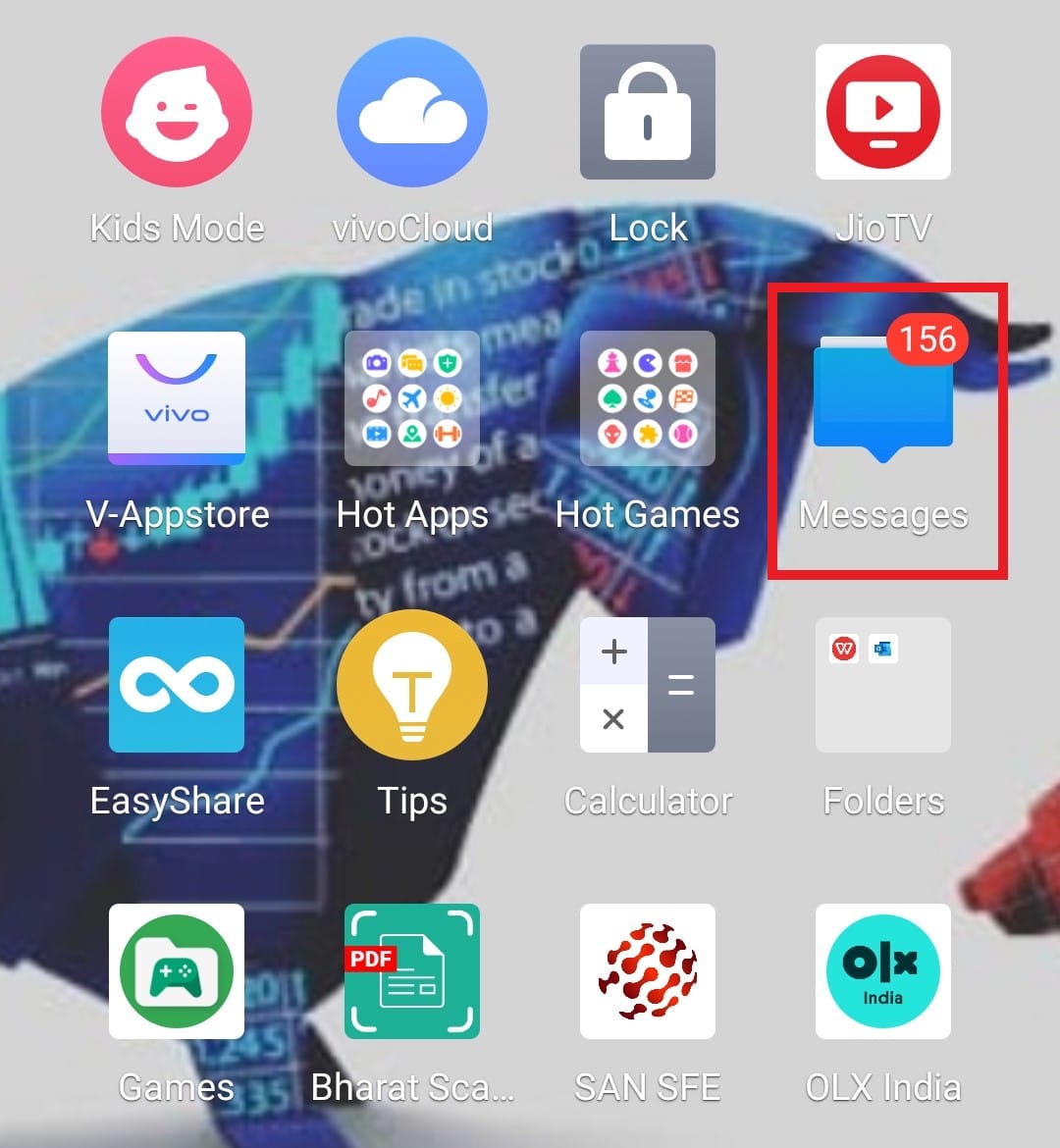
2. Tryk nu på ikonet med tre prikker øverst.
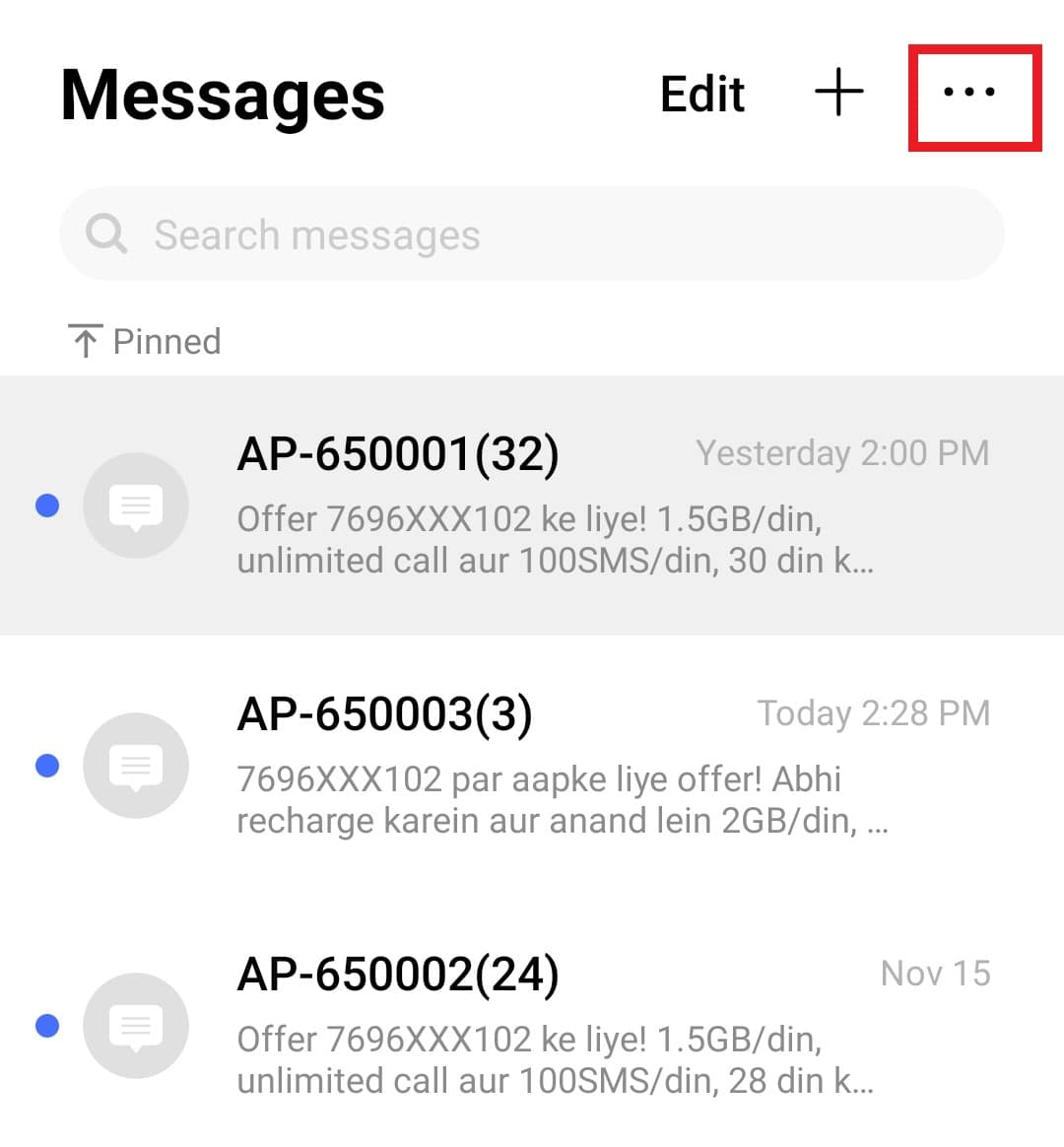
3. Tryk derefter på Indstillinger fra indstillingerne.
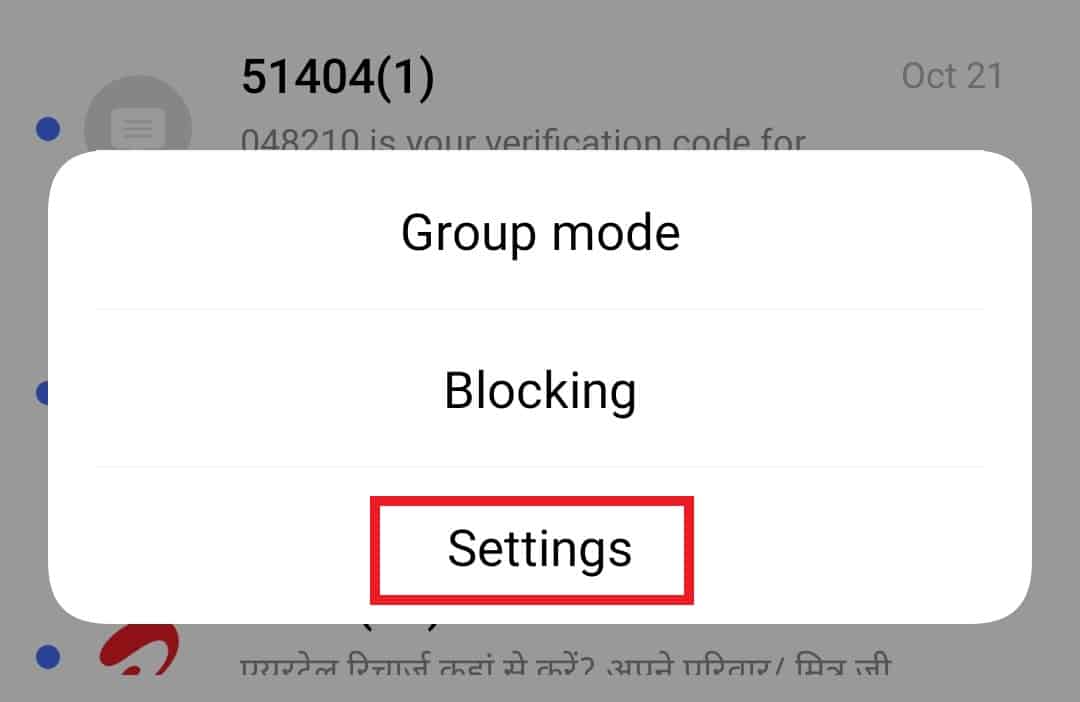
4. Åbn nu indstillingen Automatisk download af MMS.
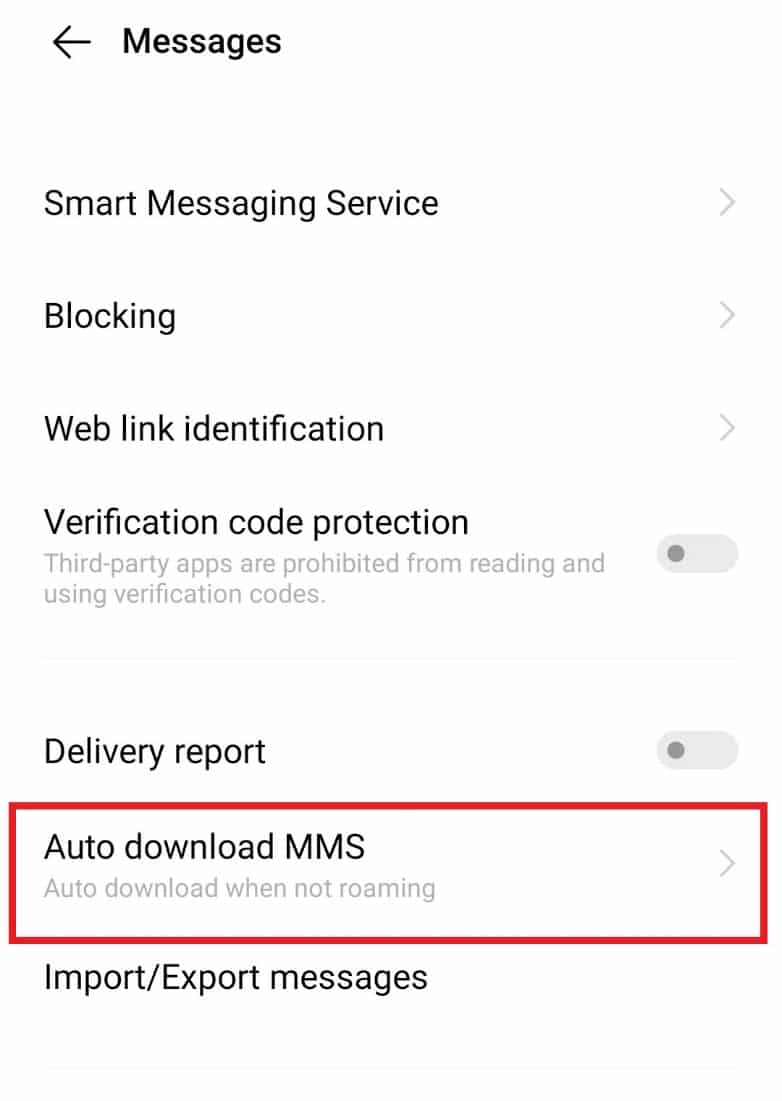
5. Til sidst skal du vælge indstillingen Altid automatisk download i den.
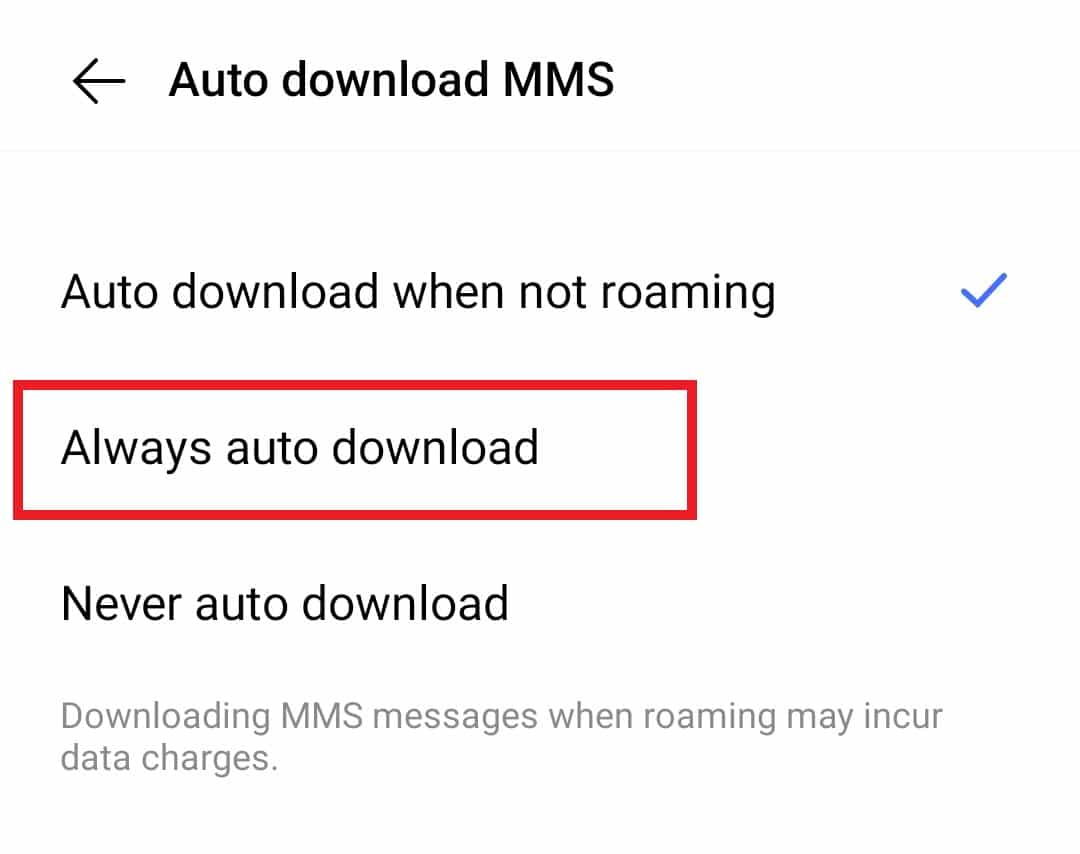
Metode 5: Slet gamle meddelelser
Det er også muligt, at du står over for SMS-beskeder, der er ved at blive downloadet eller udløbet, hvis pladsen i din Beskeder-applikation er fuld. Hvis det er tilfældet, vil din enhed ikke være i stand til at modtage nye beskeder. Så sørg for at slette alle gamle beskeder for at modtage nye.
1. Start applikationen Beskeder på din mobil.
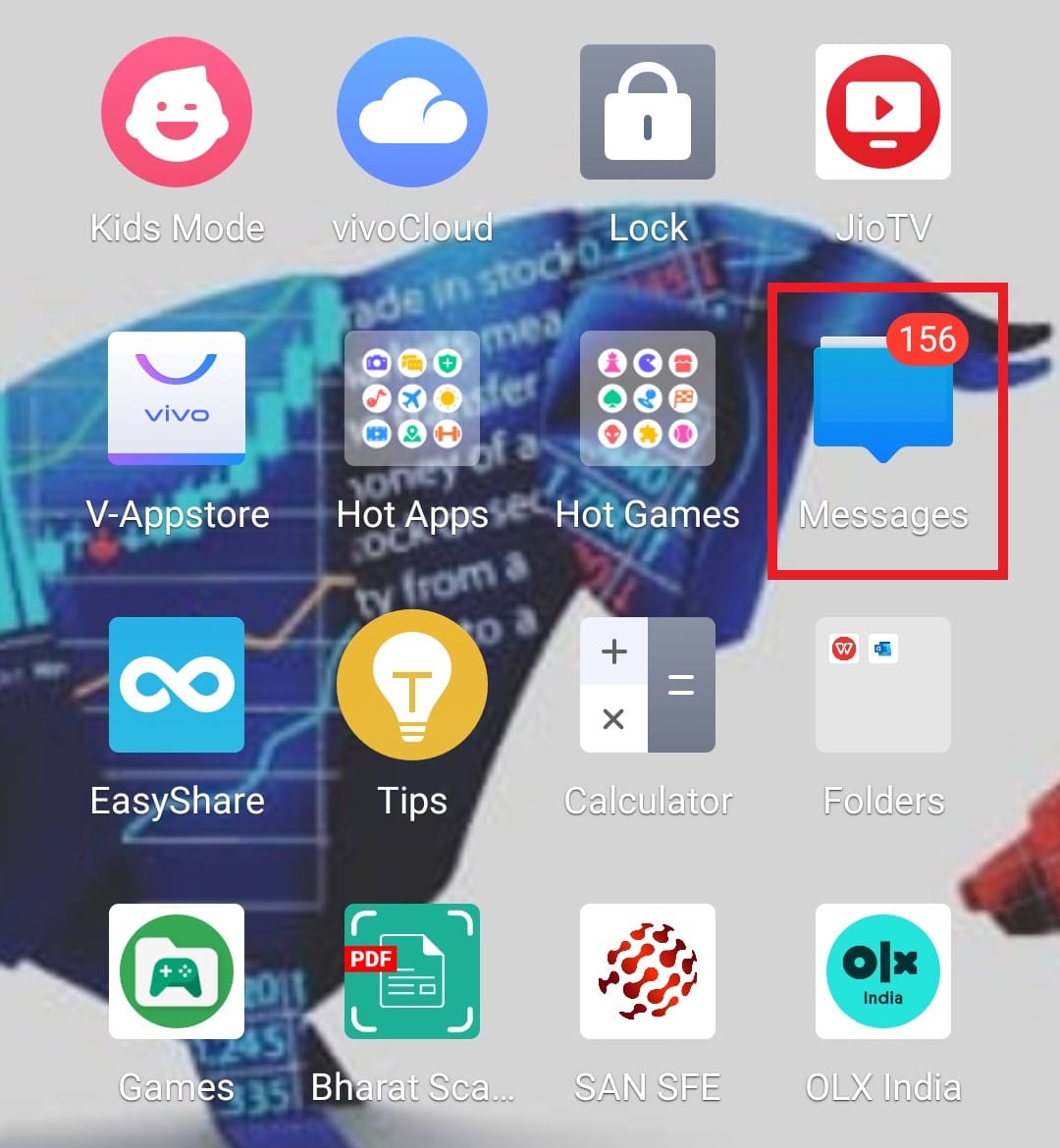
2. Rul nu ned til bunden i sektionen Beskeder.
3. Tryk derefter på Rediger-indstillingen øverst.
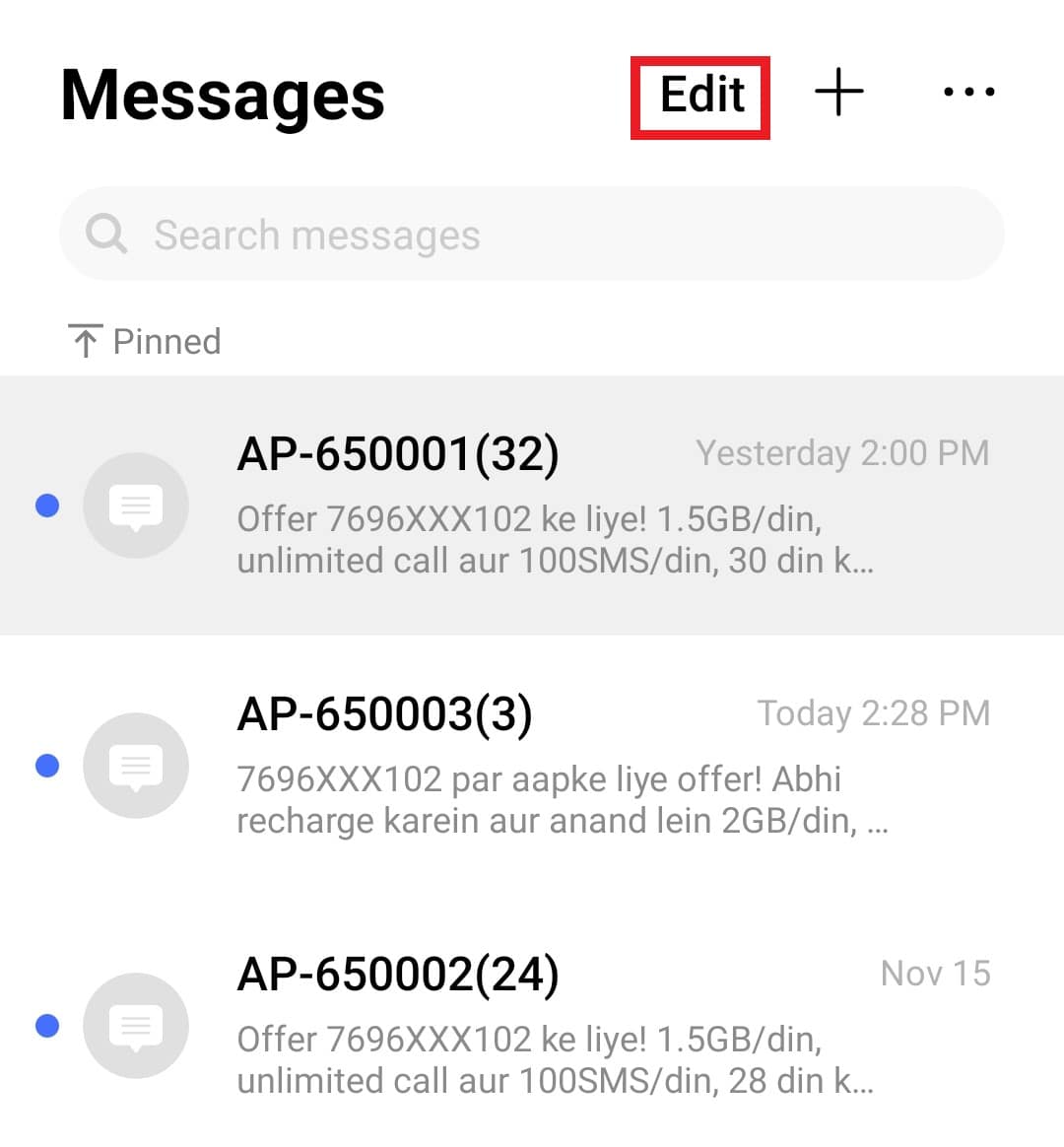
4. Vælg nu de gamle beskeder, som du vil slette.
5. Tryk derefter på Slet.
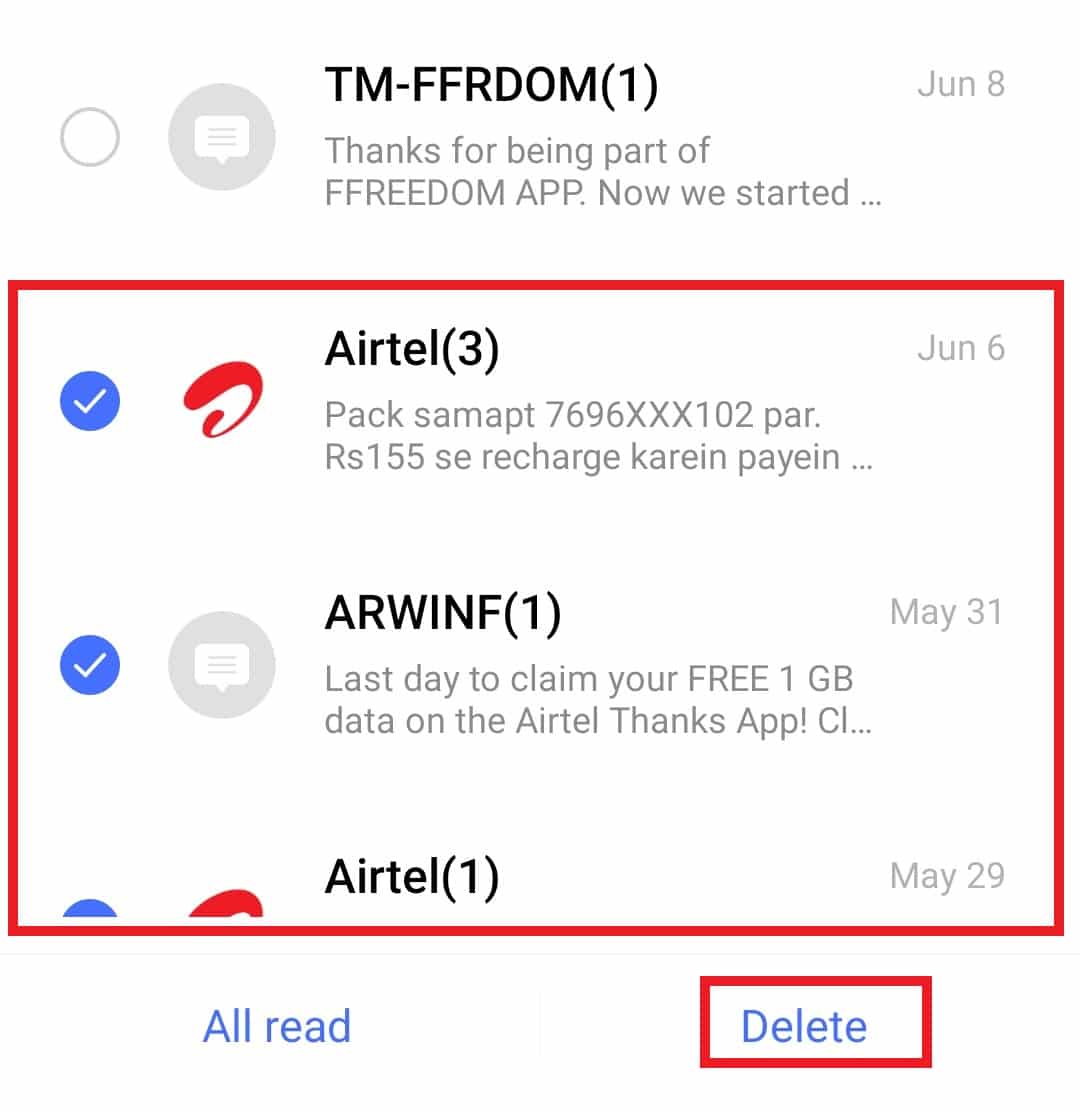
Metode 6: Afinstaller problematiske apps
Den næste metode, du kan vælge, er at afinstallere de forstyrrende apps, der har tendens til at stoppe downloadprocessen af en MMS eller en tekstbesked på din mobiltelefon. Nogle af tredjepartsapps kan være en rigtig synder, så sørg for at afinstallere dem for at modtage dine beskeder uden nogen hindring. Du kan lære en hel del om det fra vores guide til, hvordan du afinstallerer eller sletter apps på din Android-telefon.
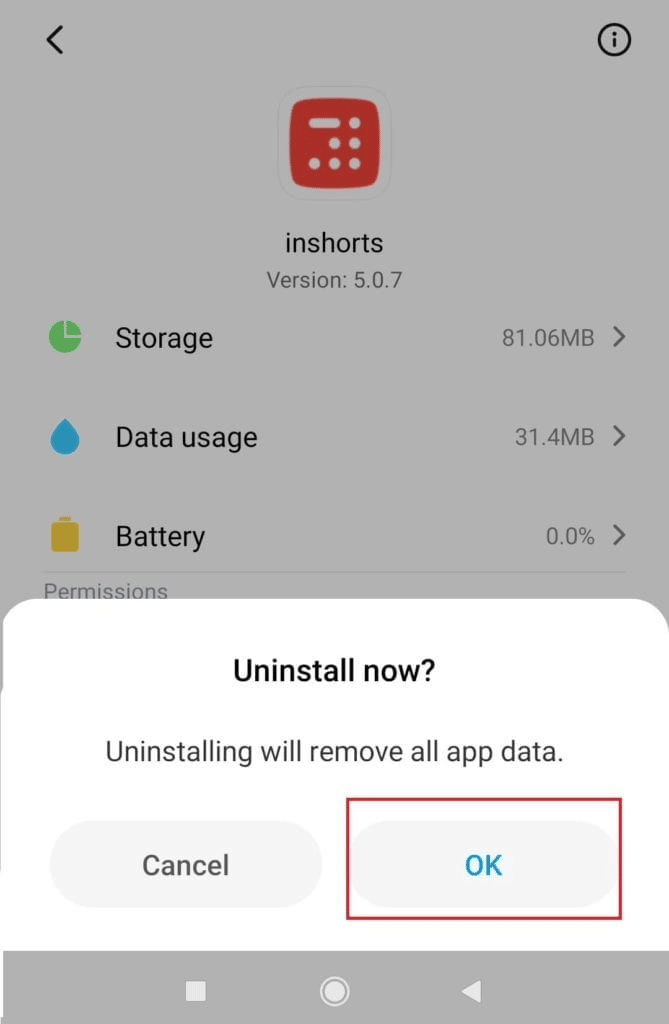
Metode 7: Nulstil APN-indstillinger
Nulstilling af APN-indstillinger er den næste løsning til at løse Android-tekstbeskeder, der sidder fast ved download. APN står for Access Point Names og MMS-hentning er en del af APN-indstillingerne. Så du skal nulstille disse indstillinger for at modtage dine beskeder uden forstyrrelser.
1. Start appen Indstillinger på din Android-mobiltelefon.
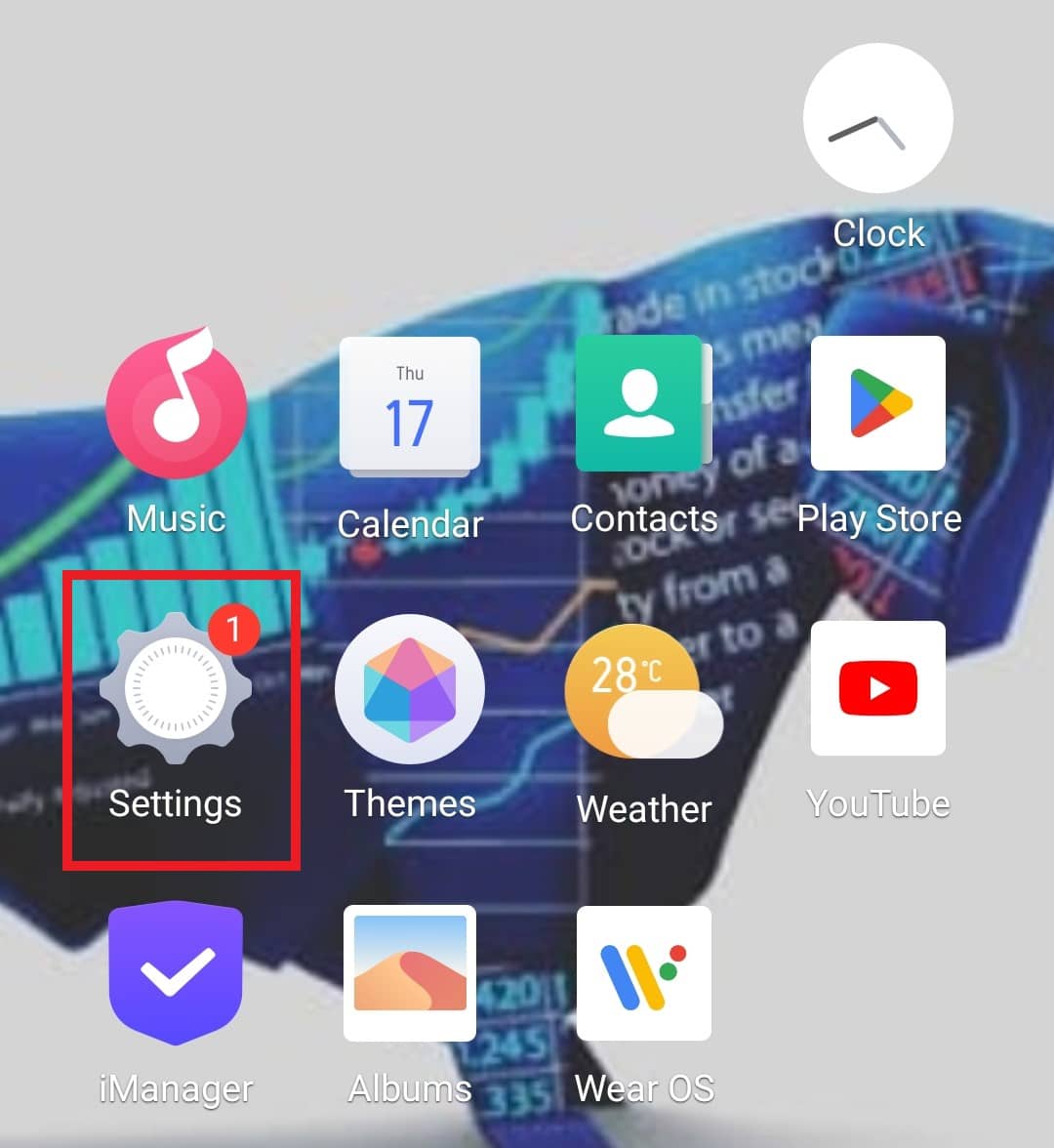
2. Tryk nu på mobilnetværket for at åbne det.
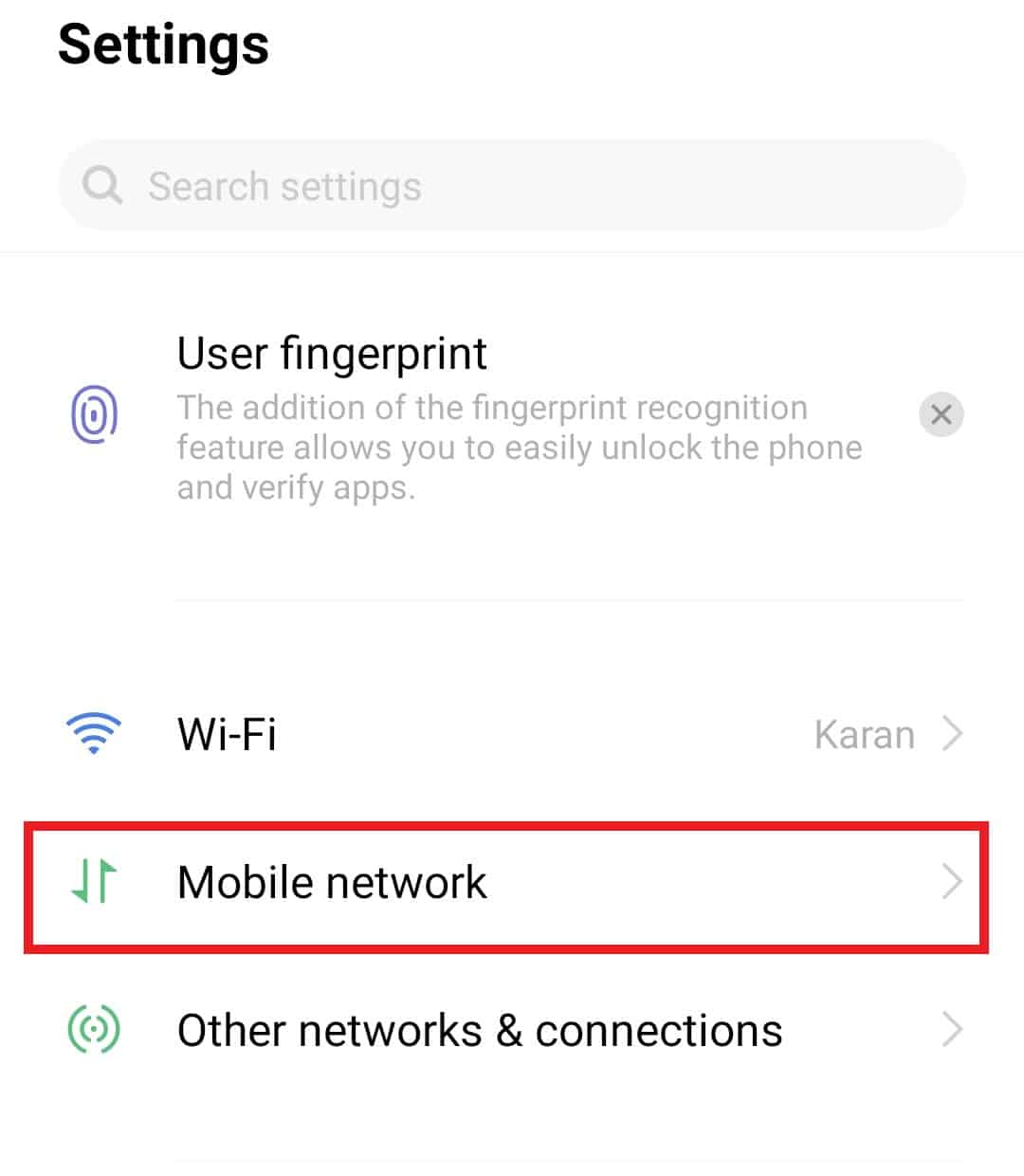
3. Vælg derefter SIM 1 (hvis du har 2 SIM, så vælg det foretrukne).
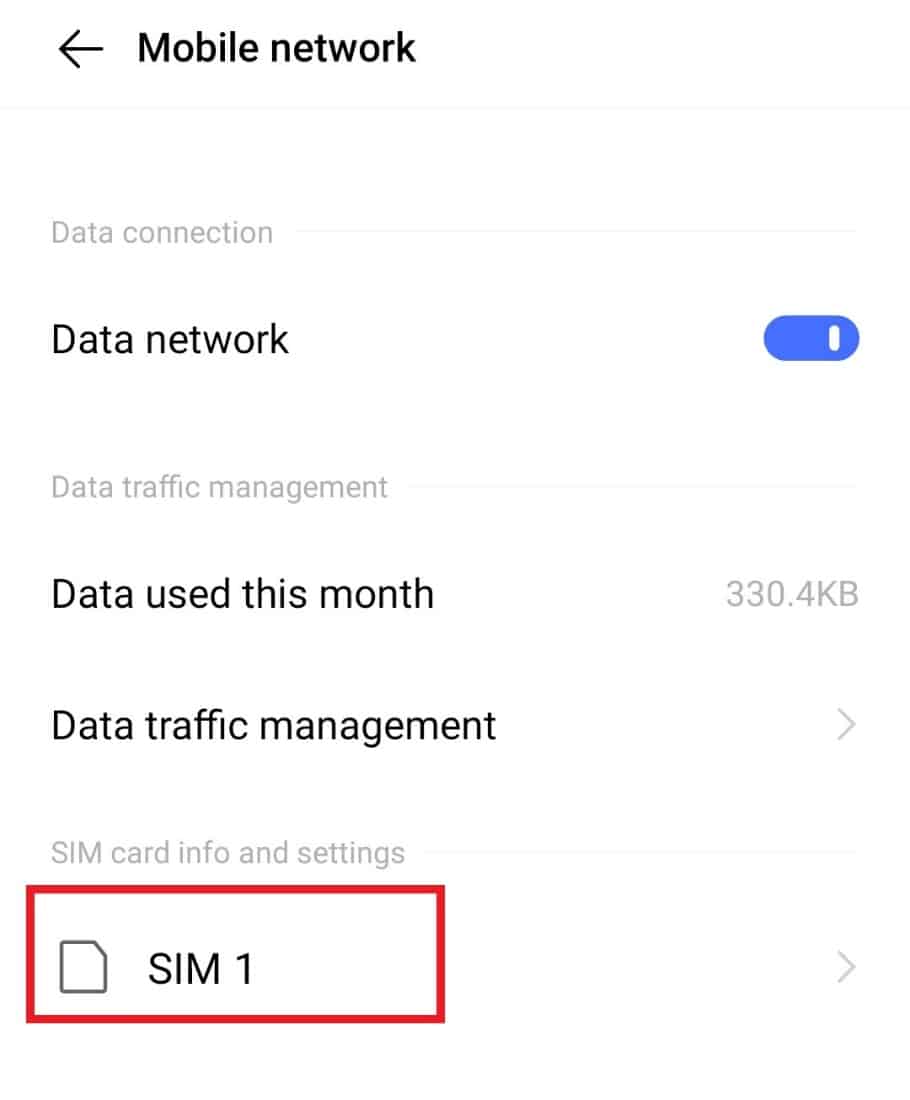
4. Tryk derefter nederst på adgangspunktets navn (APN).
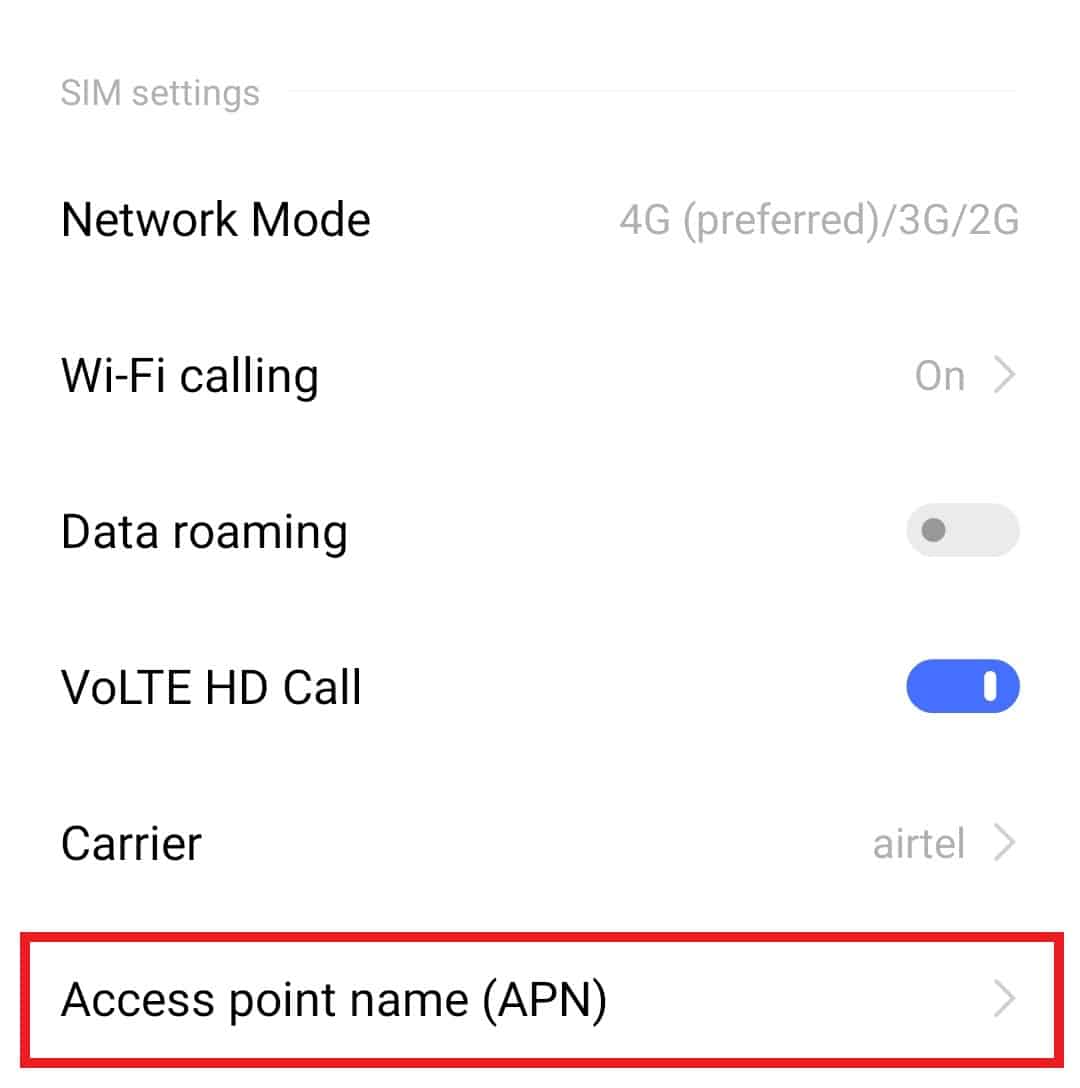
5. Til sidst skal du vælge Nulstil til standard og følge instruktionerne på skærmen for at fuldføre processen.
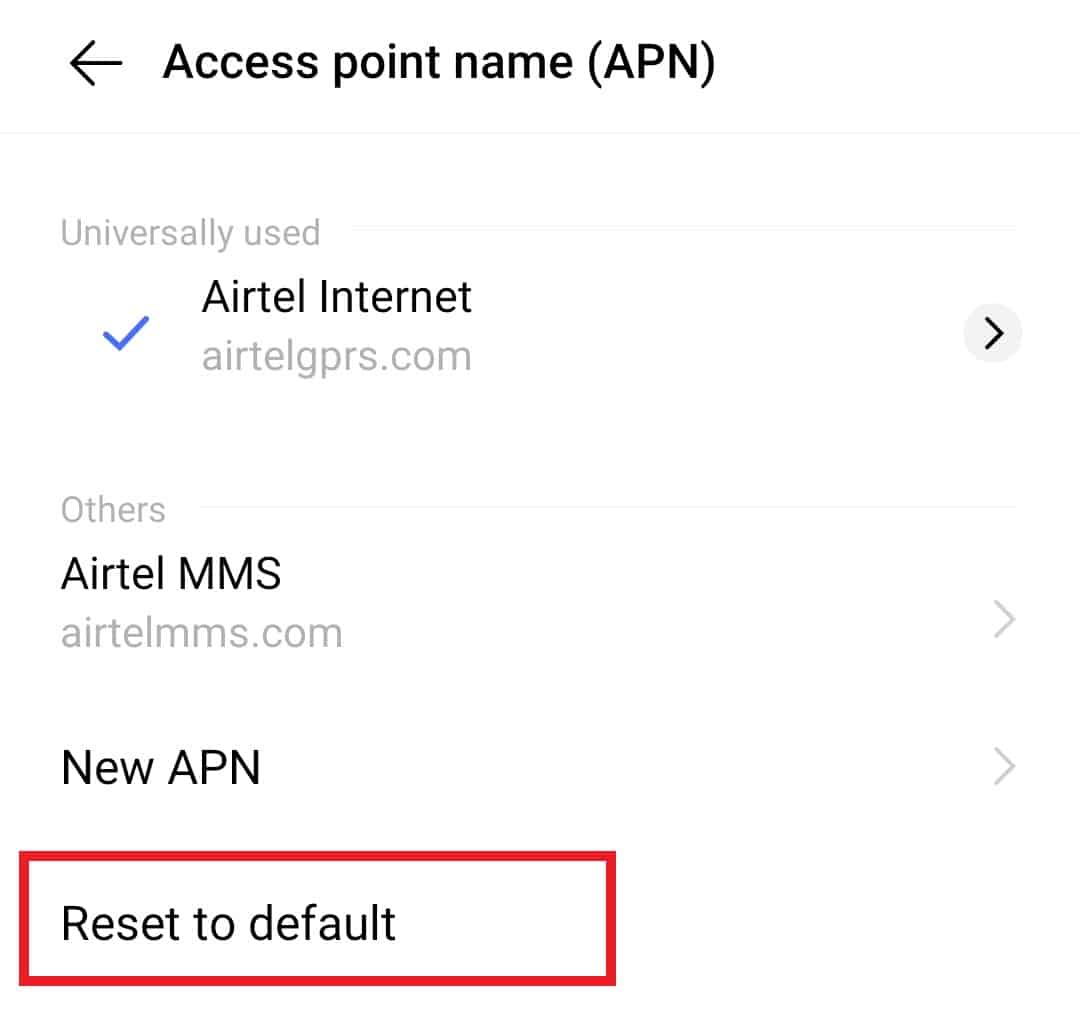
Metode 8: Fabriksindstilling af enhed
Hvis du ikke stadig har været i stand til at modtage dine MMS og tekstbeskeder på din Android, så skal du prøve at nulstille din telefon til fabriksindstillinger. Selvom denne metode er den sidste udvej, er den yderst effektiv. Fra frysning til langsomt arbejde, fabriksnulstilling hjælper dig med at gøre din enhed ny. For at gøre det kan du tjekke vores uddybende guide til, hvordan du nulstiller din Android-telefon.
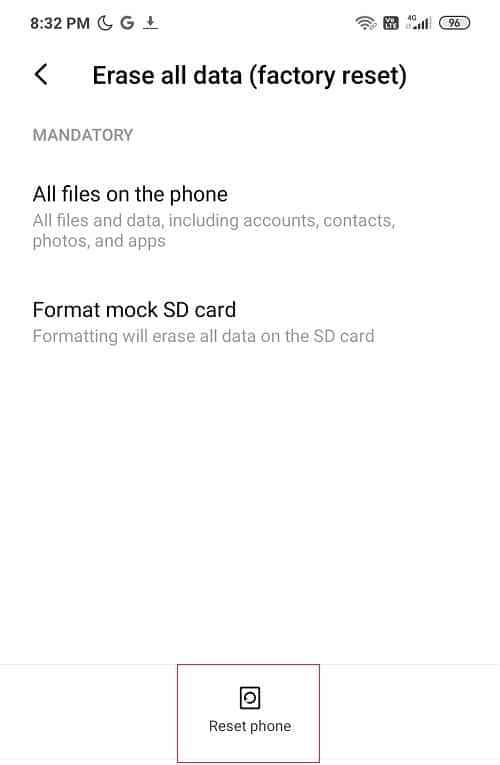
Ofte stillede spørgsmål (ofte stillede spørgsmål)
Q1. Hvorfor sidder mine tekstbeskeder fast på min Android-enhed?
Ans. Nogle gange kan dine tekstbeskeder sidde fast på din Android-enhed på grund af beskedapps cache-opbygning. En blød nulstilling og rydning af din enheds cache kan hjælpe dig med at slippe af med dette problem.
Q2. Hvordan kan jeg få mine MMS-beskeder til at downloade på min telefon?
Ans. Det er ekstremt nemt at downloade MMS-beskeder på din Android-telefon. Alt du skal gøre er at aktivere indstillingen Altid automatisk download fra indstillingerne i meddelelsesappen.
Q3. Hvordan kan jeg forhindre, at mine tekstbeskeder sidder fast?
Ans. For at forhindre, at dine sms-beskeder hænger fast, kan du prøve at genstarte din telefon eller tjekke for eventuelle afventende opdateringer.
Q4. Hvad er forskellen mellem SMS og MMS?
Ans. En SMS er en tekstbesked, der kan sendes uden vedhæftet fil, mens en MMS er en multimediebesked, der inkluderer vedhæftede filer som en video, billede, emoji eller et webstedslink.
Q5. Hvorfor virker MMS ikke på min Android?
Ans. Hvis MMS-funktionen ikke virker på din mobiltelefon, kan det skyldes et problem med appen Beskeder. Du kan prøve at løse dette problem ved at rydde dataene i beskedappen.
***
Vi håber, at vores vejledning om Android-tekstbeskeder, der ikke blev downloadet, var grundigt hjælpsom til at fjerne alle dine tvivl og forskellige måder, hvorpå du kan rette det. For andre spørgsmål eller forslag, du måtte have, bedes du skrive dine kommentarer nedenfor.

